■待受画面を作成する
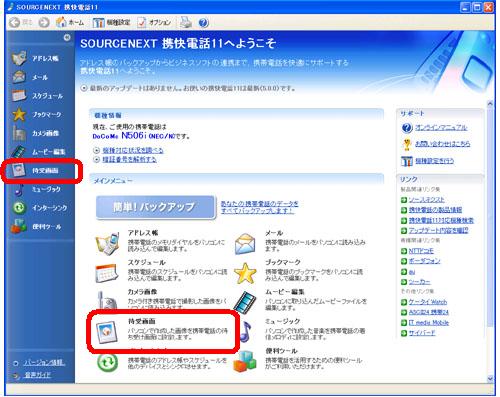
待受画面のメニューが表示されます。[待受画面を作成する]をクリックします。
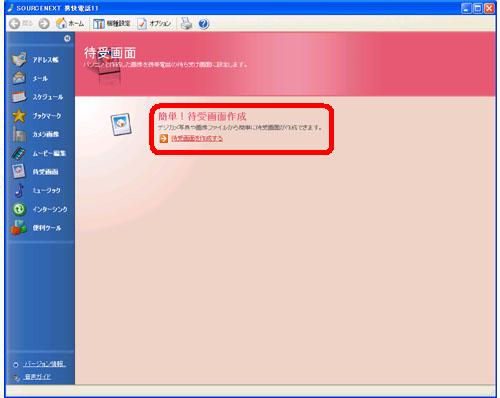
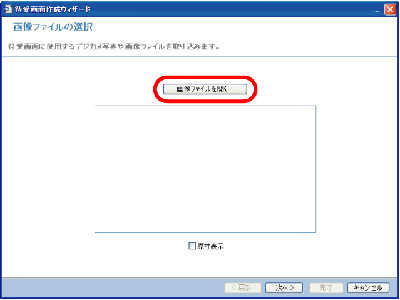
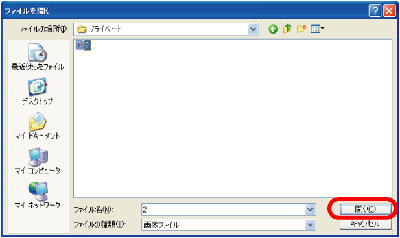
待受画面に選択できる画像は [.jpg] [.gif]です。
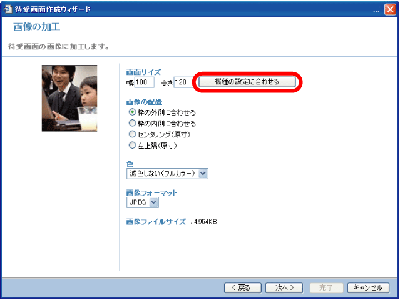
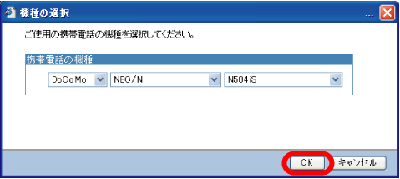
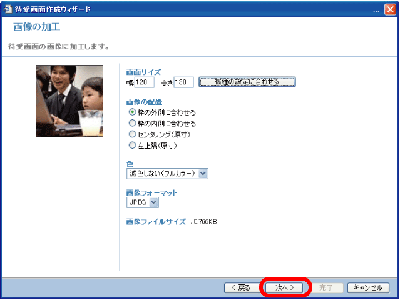
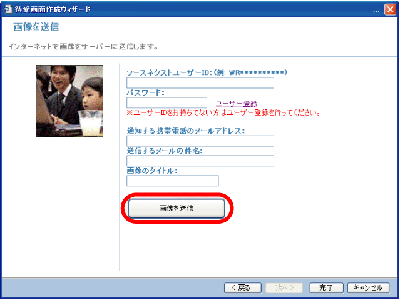
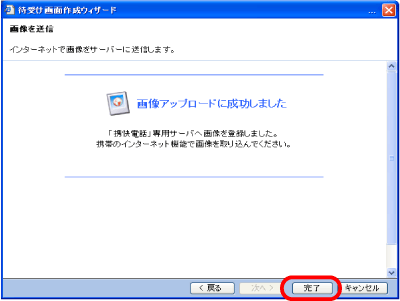
待受画面への設定方法はお使いの携帯電話の説明書をご覧ください。
新しい画像をアップロードすると前にアップロードした画像は削除されますのでご注意ください。
第9章 待受画面ツールの使い方 |
| お気に入りの画像を、画面の操作に従って操作するだけで、簡単にお使いの携帯電話の待受画面を作成できます。 |
|
Copyright (C) SOURCENEXT CORPORATION ALL Right Reserved.
|